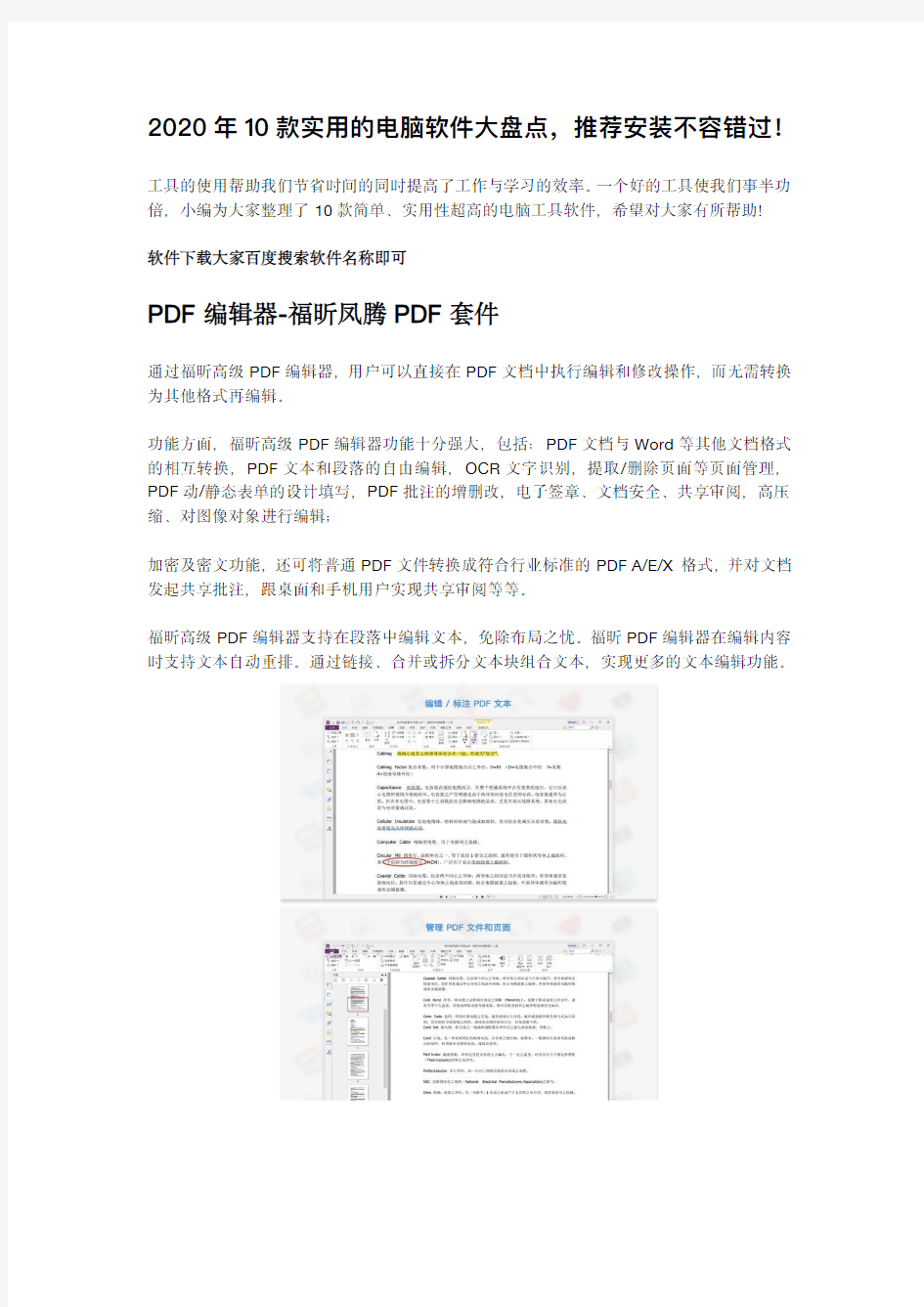
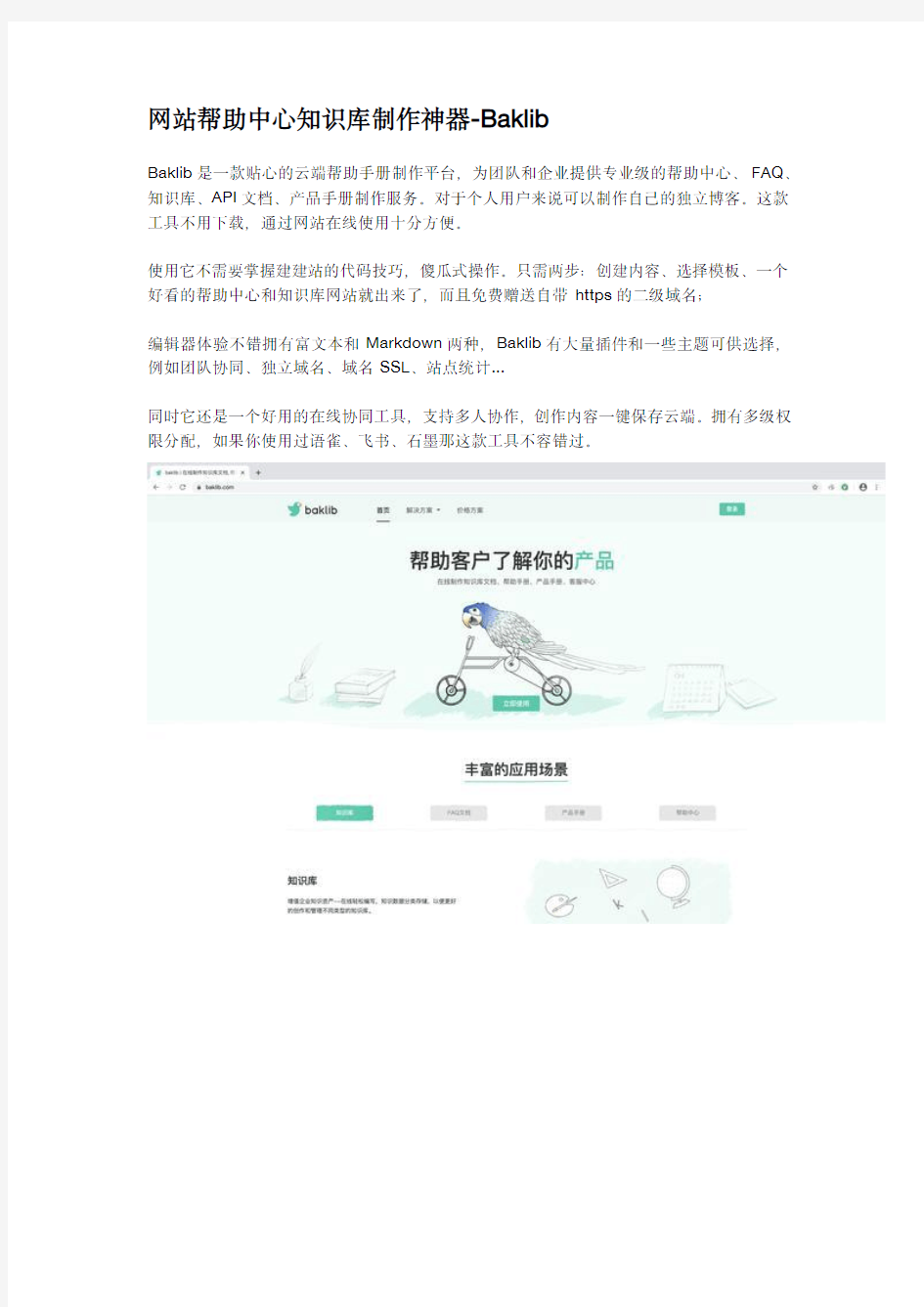
2020年10款实用的电脑软件大盘点,推荐安装不容错过!
工具的使用帮助我们节省时间的同时提高了工作与学习的效率。一个好的工具使我们事半功倍,小编为大家整理了10款简单、实用性超高的电脑工具软件,希望对大家有所帮助!
软件下载大家百度搜索软件名称即可
PDF编辑器-福昕凤腾PDF套件
通过福昕高级PDF编辑器,用户可以直接在PDF文档中执行编辑和修改操作,而无需转换为其他格式再编辑。
功能方面,福昕高级PDF编辑器功能十分强大,包括:PDF文档与Word等其他文档格式的相互转换,PDF文本和段落的自由编辑,OCR文字识别,提取/删除页面等页面管理,PDF动/静态表单的设计填写,PDF批注的增删改,电子签章、文档安全、共享审阅,高压缩、对图像对象进行编辑;
加密及密文功能,还可将普通PDF文件转换成符合行业标准的PDF A/E/X格式,并对文档发起共享批注,跟桌面和手机用户实现共享审阅等等。
福昕高级PDF编辑器支持在段落中编辑文本,免除布局之忧。福昕PDF编辑器在编辑内容时支持文本自动重排。通过链接、合并或拆分文本块组合文本,实现更多的文本编辑功能。
网站帮助中心知识库制作神器-Baklib
Baklib是一款贴心的云端帮助手册制作平台,为团队和企业提供专业级的帮助中心、FAQ、知识库、API文档、产品手册制作服务。对于个人用户来说可以制作自己的独立博客。这款工具不用下载,通过网站在线使用十分方便。
使用它不需要掌握建建站的代码技巧,傻瓜式操作。只需两步:创建内容、选择模板、一个好看的帮助中心和知识库网站就出来了,而且免费赠送自带https的二级域名;
编辑器体验不错拥有富文本和Markdown两种,Baklib有大量插件和一些主题可供选择,例如团队协同、独立域名、域名SSL、站点统计...
同时它还是一个好用的在线协同工具,支持多人协作,创作内容一键保存云端。拥有多级权限分配,如果你使用过语雀、飞书、石墨那这款工具不容错过。
去水印工具-水印管家Apowersoft
通过这款工具可以帮助用户轻松去除照片视频中的水印,在下载视频或者照片的时候,照片和视频中常常都会有水印,非常影响照片视频的观看和使用,可以通过去水印工具进行去除,我带来的这款工具就是一款非常专业;
可以非常快速轻松地去除视频中的水印,且几乎看不出有水印去除的痕迹,完美去除各种水印瑕疵,不论是什么水印,或者标志、logo等都可以完全去除,让你无需使用Photoshop,无需复杂的步骤;
只需要简单一点就可以轻松去除各种水印标记,软件采用了领先的水印去除算法,去除水印后的视频照片几乎和添加水印之前保持一致,不影响你的使用;
还支持批量修改,可以批量修改大量的文件视频,不仅可以去除水印;还支持添加水印,是水印去除的极佳工具,这里带来的是水印管家中文破解版,附带的破解补丁可以完美破解。
刻录工具-BurnAware
BurnAware是一个功能齐全的刻录软件,可以创建所有类型的CD,DVD和蓝光光盘,包括M-Disc。BurnAware涵盖所有日常刻录任务,如光盘刻录,备份,验证,图像创建,复制,擦除,数据恢复,音轨提取;
BurnAware最引人注目的功能是用户界面–干净,有效,易于使用和多语言。其他好处是高DPI监视器支持,低CPU使用率和非常稳定的刻录过程;
此外,还支持最新的操作系统–Windows10,以及从Windows XP,32位和64位开始的任何版本。BurnAware还提供许多高级选项,如BOOT设置,UDF分区和版本,ISO级别和限制,会话选择,磁道和光盘的CD文本,逐字节验证,直接复制,光盘跨越等等。
格式转换器-万兴全能格式转换器
这款视频转换软件在国外非常出名,用的老外也非常多。可能是万兴觉得国内市场盗版现象太严重,没办法控制,所以他们一直不愿意开发中文版本,直到10.4.0版本万兴终于提供了官方中文语言包!博主一直在用这款视频转换软件,转换效果确实很棒;
有了Wondershare UniConverter,您可以随时随地观看、下载、编辑、转换、刻录视频,无论您选择哪一项操作,其最终的结果都将是非常完美的(即使在Utrla HD,3D或VR),不会丢失关键帧。
Wondershare UniConverter转换速度是市面同类产品的30倍!操作简便,支持158种常见视频格式无损转换,兼具网络视频下载,视频剪辑及DVD刻录等多功能于一身,更有内置播放器让您畅享完美视觉体验!
屏幕录像软件-Mirillis Action
Mirillis Action!是一个卓越的高清屏幕录像软件,很多国人所使用。因为出众的性能以及优异的录制体验,而被誉为游戏视频三大神器之一;
使用Action!录制的视频可以完美还原高清画质!支持1080P录制;支持三大硬件加速技术;可直接录制为MP4格式;
当然你还可以使用它来录制网页播放视频、录制音乐、捕捉屏幕截图等等!所以,可以说,Action!是一款全能的视频录制工具,满足普通乃至专业用户的要求。
截图工具-Snipaste
Snipaste是一个简单但强大的截图工具,也可以让你将截图贴回到屏幕上!下载并打开Snipaste,按下F1来开始截图,再按F3,截图就在桌面置顶显示了。就这么简单!
你还可以将剪贴板里的文字或者颜色信息转化为图片窗口,并且将它们进行缩放、旋转、翻转、设为半透明,甚至让鼠标能穿透它们!、
Snipaste是免费软件,它也很安全,没有广告、不会扫描你的硬盘、更不会上传用户数据,它只做它应该做的事。
卸载工具-IObit Uninstaller
IObit Uninstaller是一款类似的Windows添加/删除程序,其体积小巧,功能强大,运行速度快,可靠性高。其使用方法非常简单,而且还是一款免费软件。
虽然Windows系统的控制面板里面有软件卸载功能,可以让我们将用不到的软件反安装、清除掉。不过内置的移除工具并不一定能把一些残留在软件文件夹、个人文件夹与登录文件中的垃圾也一并清除掉,如果你希望计算机干净一点,可以另外试试看下面这个IObit软件移除工具。
之前介绍过很多软件移除工具,譬如说相当好用的Uninstall Tool,而IObit移除工具跟其他软件其实差不多,也支持了垃圾文件、登录文件扫描功能,此外还很贴心的用不同分页将最近安装的、文件超大的、不常使用的…等不同状态的软件用不同分页展示,让我们可以快速选择和移除你不需要的软件。
除此之外,IObit Uninstaller也把IE,Firefox与Google Chrome等浏览器的工具栏、插件与拓展等移除功能另外用分页展示,让我们可以在不小心安装了奇奇怪怪的Toolbar之后,可以通过移除工具快速选择、移除,甚至还可让我们解决IE首页绑架、搜索引擎绑架等问题,有这类困扰的网友可以下载来试试看。
虚拟机软件-VMware Workstation Pro
VMware Workstation,中文名“威睿工作站”,是一款功能强大的桌面虚拟计算机软件,提供用户可在单一的桌面上同时运行不同的操作系统,和进行开发、测试、部署新的应用程序的最佳解决方案;
VMware Workstation可在一部实体机器上模拟完整的网络环境,以及可便于携带的虚拟机器,其更好的灵活性与先进的技术胜过了市面上其他的虚拟计算机软件;
对于企业的IT开发人员和系统管理员而言,VMware在虚拟网路,实时快照,拖曳共享文件夹,支持PXE等方面的特点使它成为必不可少的工具。
VMware Workstation允许操作系统和应用程序在一台虚拟机内部运行。虚拟机是独立运行主机操作系统的离散环境;
在VMware Workstation中,你可以在一个窗口中加载一台虚拟机,它可以运行自己的操作系统和应用程序。你可以在运行于桌面上的多台虚拟机之间切换,通过一个网络共享虚拟机,挂起和恢复虚拟机以及退出虚拟机,这一切不会影响你的主机操作和任何操作系统或者其它正在运行的应用程序。
免费音乐助手-洛雪音乐助手
洛雪音乐助手。这是一个基于Electron+Vue开发的音乐软件,包含Windows和macOS 两大平台开发者是来自吾爱破解论坛的洛雪无痕,开发者已经将本音乐助手开源。
搜索是洛雪音乐助手的第一大功能,洛雪音乐助手整合了市场上主流音乐软件的搜索接口,也就是说在这里可以搜索到各大音乐库里的音乐。对于音乐迷来说,最令人开心的莫过于能下载无损音质音乐,所有下载的歌曲都保存在下载管理。
洛雪音乐助手的音乐排行榜,则是罗列出了各大音乐软件对应的各种榜单,比如热歌榜、飙升榜,方便用户根据自身喜好选择不同歌曲。洛雪音乐助手的歌单和排行榜也是调用自各大音乐软件,通过右上角的按钮可以进行更换。
1. 问:WORD 里边怎样设置每页不同的页眉?如何使不同的章节显示的页眉不同?答:分节,每节可以设置不同的页眉。文件――页面设置――版式――页眉和页脚――首页不同 2. 问:请问word 中怎样让每一章用不同的页眉?怎么我现在只能用一个页眉,一改就全部改了? 答:在插入分隔符里,选插入分节符,可以选连续的那个,然后下一页改页眉前,按一下“同前”钮,再做的改动就不影响前面的了。简言之,分节符使得它们独立了。这个工具栏上的“同前”按钮就显示在工具栏上,不过是图标的形式,把光标移到上面就显示出”同前“两个字来 3. 问:如何合并两个WORD 文档,不同的页眉需要先写两个文件,然后合并,如何做?答:页眉设置中,选择奇偶页不同/与前不同等选项 4. 问:WORD 编辑页眉设置,如何实现奇偶页不同? 比如:单页浙江大学学位论文,这一个容易设;双页:(每章标题),这一个有什么技巧啊? 答:插入节分隔符,与前节设置相同去掉,再设置奇偶页不同 5. 问:怎样使WORD 文档只有第一页没有页眉,页脚? 答:页面设置-页眉和页脚,选首页不同,然后选中首页页眉中的小箭头,格式-边框和底纹,选择无,这个只要在“视图”――“页眉页脚”,其中的页面设置里,不要整个文档,就可以看到一个“同前”的标志,不选,前后的设置情况就不同了 6. 问:如何从第三页起设置页眉? 答:在第二页末插入分节符,在第三页的页眉格式中去掉同前节,如果第一、二页还有页眉,把它设置成正文就可以了 ●在新建文档中,菜单―视图―页脚―插入页码―页码格式―起始页码为0,确定;●菜单―文件―页面设置―版式―首页不同,确定;●将光标放到第一页末,菜单―文件―页面设置―版式―首页不同―应用于插入点之后,确定。第2 步与第三步差别在于第2 步应用于整篇文档,第3 步应用于插入点之后。这样,做两次首页不同以后,页码从第三页开始从1 编号,完成。 7. 问:WORD 页眉自动出现一根直线,请问怎么处理? 答:格式从“页眉”改为“清除格式”,就在“格式”快捷工具栏最左边;选中页眉文字和箭头,格式-边框和底纹-设置选无 8. 问:页眉一般是---------,上面写上题目或者其它,想做的是把这根线变为双线,WORD 中修改页眉的那根线怎么改成双线的? 答:按以下步骤操作去做: ●选中页眉的文字,包括最后面的箭头●格式-边框和底纹●选线性为双线的●在预览里,点击左下小方块,预览的图形会出现双线●确定▲上面和下面自己可以设置,点击在预览周围的四个小方块,页眉线就可以在不同的位置 9. 问:Word 中的脚注如何删除?把正文相应的符号删除,内容可以删除,但最后那个格式还在,应该怎么办? 答:步骤如下:1、切换到普通视图,菜单中“视图”――“脚注”,这时最下方
自1946年世界上第一台电子计算机在美国问世,60多年来的发展已经使得计算机技术成为影响经济社会和人们生活的重要因素。与此相适应,出现了与计算机发展相联系的新的权利和义务关系,其中最主要的就是围绕计算机软件的保护而展开的。 计算机软件著作权 一、计算机软件著作权的客体 计算机软件著作权的客体即计算机软件(以下简称软件),是指计算机程序及其有关文档。受保护的软件必须由开发者独立开发,并已固定在某种有形介质上。 二、计算机软件著作权人的确定 软件著作权人,是指对软件享有著作权的自然人、法人或者其他组织。《软件条例》第9条规定,软件著作权属于软件开发者,本条例另有规定的除外。如无相反证明,在软件上署名的自然人、法人或者其他组织为开发者。 三、计算机软件著作权的内容及其限制 (一)软件著作权 软件著作权包括人身权和财产权,内容与其他作品一致。《软件条例》第14、15条规定,软件著作权自软件开发完成之日起产生。自然人的软件著作权,保护期为自然人终生及其死亡后50年,截止于自然人死亡后第50年的12月31日;软件是合作开发的,截止于最后死
亡的自然人死亡后第50年的12月31日。法人或者其他组织的软件著作权,保护期为50年,截止于软件首次发表后第50年的12月31日,但软件自开发完成之日起50年内未发表的,本条例不再保护。软件著作权属于自然人的,该自然人死亡后,在软件著作权的保护期内,软件著作权的继承人可以依照《中华人民共和国继承法》的有关规定,继承本条例第八条规定的除署名权以外的其他权利。软件著作权属于法人或者其他组织的,法人或者其他组织变更、终止后,其著作权在本条例规定的保护期内由承受其权利义务的法人或者其他组织享有;没有承受其权利义务的法人或者其他组织的,由国家享有。 (二)对软件著作权的限制 对软件著作权的限制主要有以下三种: 1.软件的合法复制品所有人的权利 另外,为了学习和研究软件内含的设计思想和原理,通过安装、显示、传输或者存储软件等方式使用软件的,可以不经软件著作权人许可,不向其支付报酬。 2.相似软件 软件开发者开发的软件,由于可供选用的表达方式有限而与已经存在的软件相似的,不构成对已经存在的软件的著作权的侵犯。 3.不承担赔偿责任的使用情形
光盘内包含及说明: 河北德恒光电科技DH系列舞动卡软件 NTE环境新:控制卡软件所需要的计算机运行环境,必备。动画库:通用的动画库,含部分行业GIF动画。 文字动画:第三方软件,用于制作简单的文字GIF动画用。软件安装及使用说明:软件安装及控制卡应用说明。 第一步、软件安装说明 1、了解自己使用控制卡型号,安装控制卡程序; 2、安装后桌面控制卡软件对应图标; 3、双击桌面软件图标。
①出现,或者无反应,请安装光盘内“NTE环境新”后启动软件; ②软件正常启动后及安装完成; 4、软件启动正常后即可按以下步骤操作。 第二步、控制卡与显示屏连接检测 1、将显示屏连接后,与控制卡连接,注意电源线的正负,切勿接反; 2显示屏上电后,按控制卡上测试按键: ①显示屏会出现测试状态,如斜扫、全红等,此时控制卡与显示屏连接成功; ②显示屏出现黑屏或者全亮,将和控制卡连接的排线全部拔掉,从最上面一排开始插排线,全黑排线则是插反,检查控制卡和单元板上面排线的红线是否朝向一致,一次类推其他排线。 3、显示屏测试正常后,按照以下步骤继续。
第三步、计算机软件设置及与控制卡连接1、打开软件,界面如下。(串口卡步骤1-10,U盘卡步骤11-)
2、点击菜单栏“文件”,“新建”,写好项目名称后,保存即可。 3、点击菜单栏里“设置”按钮,在下拉的菜单里选择“屏设置”,打开屏参设置对话框,如下图所示:
4、在控制卡选项中,选择对应控制卡DH-F01; 显示屏列表区可增加,便于多屏调试
5、使用串口时请将串口线连接好(勿带电插拔串口)请首先设置串口号(串口号在计算机设备管理器中查找),点击通讯检测。 在硬件连接正常,并且确保硬件没有问题的情况下,会出现“连接成功”,连接不通会出现“连接失败”。 6、在屏参设置下面选择单元板,设置显示屏的宽、高,此处为单元板的块数(非点数),然后点击“确定”。 7、点击“字幕”或者“文本”“图片”“动画”,添加节目元素。(字幕为单行显示,文本为多行显示) 通过屏显示框下部的按钮对节目元素进行预览、大小、位置的编辑,或手动拉送黄色边框进行编辑。 8、双击绿色的区域;
模块一测试题 一、单选题 1.使用PartitionMagic创建新分区时,默认的文件系统类型是() Ext2 2、DOS方式下,要将映像文件恢复到分区中,以下操作正确的是() A、”local”----“disk” -----“to image” B、”local”----“disk” -----“from image” C、”local”----“partition” -----“to partition” D、”local”----“partition” -----“from image” 3、关于windows注册表,下列说法错误的是() A、注册表只存储了有关计算机的软件信息,硬件配置信息无法保存 B、注册表是一个树状分层的数据库系统 C、有些计算机病毒会恶意改注册表,达到破坏系统和传播病毒的目的 D、用户可以通过注册表来调整软件的运行性能 4.创建分区时,关于簇的设置,以下说法正确的是() A. 簇的大小与磁盘性能与空间没关系 B.簇的值越大,磁盘性能越好,但空间浪费较大 C. 簇的大小有文件系统格式决定,不能修改 D.只在NTFS文件系统中才有簇的概念,FAT16/FAT32中没有簇 5.关于PartitionMagic的转换分区格式,以下说法正确的是() A.在Windows98中运行PartitionMagic也能完成NTFS、FAT16、FAT32相互转换 B.分区被转换为主分区后,将自动将系统文件复制到该分区使其具有系统启动功能 C.只能将逻辑转换为主分区,但不能将主分区转换为逻辑分区 D.以上说法均不正确 6. PartitionMagic中,要对当前选中的分区格式化操作,可使用( )菜单中的“格式化”命令。 A. 工具 B. 任务 C.分区 D. 文件 7.关于windows的注册表,下列说法错误的是() A、有些计算机病毒会恶意更改注册表,达到破环系统的目的 B、注册表是一个树状分层的数据库系统 C、用户可以通过注册表来调整软件的运行性能 D、注册表只存储了有关计算机的软件信息,硬件配置信息无法保存 8.要删除Dreamweaver应用程序以下方法正确的是() A.直接删除桌面的快捷方式键 B.找到应用程序文件夹将其删除 C.删除开始菜单中的应用程序菜单 D.使用Windows优化大师进行软件智能卸载 9.在计算机中,注册表的数据结构的形状为() A. 星状B、环形状C、网状D、树状 15.以下软件中,不属于系统优化、测试软件的是() A、EVEREST UItimate B、Norton Ghost C、HWiNFO D、Windows 优化大师 10.一键GHOST的功能不包括()。 A、创建内存映像文件 B、为C分区创建备份文件 C、将映像文件还原到另一个硬盘上 D、DOS工具箱功能 11.优化大师不可以使用设置向导优化的是() A、磁盘缓存 B、系统安全 C、文件系统 D、网络系统 优化大师提供的域名解析优化的作用是( ) A 加快系统运行速度 B 加快上网的浏览速度 C 阻截了上网时弹出的窗口 D 清理历史记录 13.在自动优化时,Windows优化大师将注册表进行了备份,生成的备份文件名是() A Auto B Auto Opti C Auto Opti .womb D . 优化大师进行注册表清理时,单用户的系统清理工作主要集中于() A HKEY_CURRENT_USER和HKEY_LOCAL_USERS B. HKEY_CURRENT_USER\HKEY_USERS和HKEY_LOCAL_MACHINE C HKEY_USERS和HKEY_LOCAL_MACHINEE D HKEY_CURRENT_USER和HKEY_LOCAL_MACHINE 15.关于磁盘缓存,以下说法正确的是() A 磁盘缓存可以加速磁盘的读取速度,因此磁盘缓存越大越好 B 磁盘缓存就是在硬盘上开辟的一块存储区域 C 磁盘缓存的大小要视物理内存的大小和任务的多少来决定 D 以上说法均不正确 16.关于Windows优化大师提供的域名解析优化功能,以下说法正确的是() A 必须在互联网接通的情况下才能进行域名解析优化 B 默认情况下,Windows优化大师自动对收藏夹中的网址进行域名解析 C 一般情况下,经常变换IP 地址的网站需要域名解析 D 拥有固定IP 地址的网站根本不需要域名解析服务 17.要想取消开机自启动程序的运行,可使用Windows优化大师系统性能优化中的() A 文件系统优化 B 开机速度优化 C 桌面菜单优化 D 系统安全优化 18.( ) 即以太网上的点对点协议,目前该接入方式广泛应用在ADSL接入方式中。 A ISDN B PPPOE C XDSL D Cable Modem 二.填空题: 1、对于一个FAT16格式的分区容量不超过______。 2、PartitionMagic的最大特点是在___________硬盘数据的情况下,可以进行各种分
办公室公用电脑的日常维护与故障处理 摘要:随着计算机应用的普及,使得日常办公对电脑的依赖性日益增大,电脑成为了日常办公的必备工具,与信息沟通互联和获取和发布的重要载体。依托电脑办公的目标是高效办公,而高频率使用电脑所带来的问题是常常出现的电脑故障;文章依据日常办公电脑维护经验,列举了一些办公室公用电脑使用中出现的典型问题,并提供了一些应对办法,希望能够帮助大家解决可能会面临的电脑故障。 关键字:公用电脑;电脑维护;故障处理 通常情况下,办公室公用电脑主要用共享、打印、下载资料等工作,使用人员不固定,且使用频繁,电脑配置相对偏旧、偏差,使用时间长,加之使用人员的保护意识弱,从而使得电脑无法启动、系统中毒、数据丢失、文件损坏、系统瘫痪、蓝屏、黑屏、运行速度慢、磁盘爆满等现象时有发生,而对产生的问题却无法解决。减少故障的办法就是做好日常的维护工作,这对于提高办公效率与提高计算机的运行速度都非常重要。 一、常见故障分析与处理 常见故障包括两大类:硬件系统故障和软件系统故障,对于专业维修人员来说,大都是采用先硬后软的方法来检测,而对于新手来说,一般采用先软后硬的方法,这种方法是指重装电脑系统后,如果故障排除,则为软件故障,若没有解决,则为硬件故障,但尽量不重装系统,因为这样会大量损坏硬盘的使用寿命。下面列举一些办公室公用电脑使用中出现的典型故障: (一)开机无显示 首先确认显示器、连接线等接口是否正常,然后再判断其它原因。导致开机无显示的原因通常有:显示器坏了、内存条接触不良、主板故障等,在诊断过程中需要逐步排查,再进行故障处理。 (二)主机开机按键接触不良 由于使用频率较高,导致电脑主机的开机键接触不良,可以采用更换或者替换的方法来解决。用替换的方式来解决开关接触不良的方法:也就是说用重启键的插线来代替开关机键的插线,具体的方法如下: 关闭电源打开主机箱,将开关键的插针线POWERSW(电源开关)和重启键的RESET SW (重启开关)插针线更换一下,这样就甩掉了开关键,而用重启键来代替开关键,这样就可以正常开机了。没有重启键可以用ctrl+alt+del键还代替重启键,就OK了。
《计算机常用工具软件》期中考试题 一、单选题 1.使用PartitionMagic创建新分区时,默认的文件系统类型是() A.FAT16 B.FAT32 C.NTFS D.Linux Ext2 2、DOS方式下,要将映像文件恢复到分区中,以下操作正确的是() A、”local”----“disk” -----“to image” B、”local”----“disk” -----“from image” C、”local”----“partition” -----“to partition” D、”local”----“partition” -----“from image” 3、关于windows注册表,下列说法错误的是() A、注册表只存储了有关计算机的软件信息,硬件配置信息无法保存 B、注册表是一个树状分层的数据库系统 C、有些计算机病毒会恶意改注册表,达到破坏系统和传播病毒的目的 D、用户可以通过注册表来调整软件的运行性能 4.创建分区时,关于簇的设置,以下说法正确的是() A. 簇的大小与磁盘性能与空间没关系 B.簇的值越大,磁盘性能越好,但空间浪费较大 C. 簇的大小有文件系统格式决定,不能修改 D.只在NTFS文件系统中才有簇的概念,FAT16/FAT32中没有簇 5.关于PartitionMagic的转换分区格式,以下说法正确的是() A.在Windows98中运行PartitionMagic也能完成NTFS、FAT16、FAT32相互转换 B.分区被转换为主分区后,将自动将系统文件复制到该分区使其具有系统启动功能 C.只能将逻辑转换为主分区,但不能将主分区转换为逻辑分区 D.以上说法均不真确 6. PartitionMagic中,要对当前选中的分区格式化操作,可使用( )菜单中的“格式化”命令。 A. 工具 B. 任务 C.分区 D. 文件 7.关于windows的注册表,下列说法错误的是() A、有些计算机病毒会恶意更改注册表,达到破环系统的目的 B、注册表是一个树状分层的数据库系统 C、用户可以通过注册表来调整软件的运行性能 D、注册表只存储了有关计算机的软件信息,硬件配置信息无法保存 8.要删除Dreamweaver应用程序以下方法正确的是() A.直接删除桌面的快捷方式键 B.找到应用程序文件夹将其删除 C.删除开始菜单中的应用程序菜单 D.使用Windows优化大师进行软件智能卸载 9.在计算机中,注册表的数据结构的形状为() A. 星状B、环形状C、网状D、树状 15.以下软件中,不属于系统优化、测试软件的是() A、EVEREST UItimate B、Norton Ghost C、HWiNFO D、Windows 优化大师 10.EVEREST中,在左窗格中单击“计算机”项中的()按钮可以查看整个计算机的基本配置信息。 A 计算机名称B传感器 C 报告 D 摘要 11.通过EVEREST 提供的磁盘测试功能,不能测试() A CPU 利用率 B 磁盘平均数据传输率 C 磁盘的容量 D 磁盘随机读取数据速度 12.Windows优化大师提供的域名解析优化的作用是( ) A 加快系统运行速度 B 加快上网的浏览速度 C 阻截了上网时弹出的窗口 D 清理历史记录 13.在自动优化时,Windows优化大师将注册表进行了备份,生成的备份文件名是() A Auto Opti.reg B Auto Opti C Auto Opti .womb Dto Opti .reg.womb 14.Windows优化大师进行注册表清理时,但用户的系统清理工作主要集中于() A HKEY_CURRENT_USER和HKEY_LOCAL_USERS B. HKEY_CURRENT_USER\HKEY_USERS和HKEY_LOCAL_MACHINE C HKEY_USERS和HKEY_LOCAL_MACHINEE D HKEY_CURRENT_USER和HKEY_LOCAL_MACHINE 15.关于磁盘缓存,以下说法正确的是() A 磁盘缓存可以加速磁盘的读取速度,因此磁盘缓存越大越好 B 磁盘缓存就是栽硬盘上开辟的一块存储区域 C 磁盘缓存的大小要视物理内存的大小和任务的多少来决定 D 以上说法均不正确 16.关于Windows优化大师提供的域名解析优化功能,以下说法正确的是() A 必须在互联网接通的情况下才能进行域名解析优化 B 默认情况下,Windows优化大四自动对收藏夹中的网址进行域名解析 C 一般情况下,经常变换IP 地址的网站需要域名解析 D 拥有固定IP 地址的网站根本不需要域名解析服务 17.要想取消开机自启动程序的运行,可使用Windows优化大师系统性能优化中的() A 文件系统优化 B 开机速度优化 C 桌面菜单优化 D 系统安全优化 18.( ) 即以太网上的点对点协议,目前该接入方式广泛应用在ADSL接入方式中。 A ISDN B PPPOE C XDSL D Cable Modem 19、以下不属于压缩格式的是()
计算机软件安装与使用 只在安装在计算机上(一般指硬盘)的软件才能使用,所以我们必须首先通勃安装这一关,以下是大部分软件安装的方法。 一、软件安装 1.找到安装程序 一个软件可能有几十甚至几百个文件,光可执行文件也有很多,哪一个才 是安装程序呢? (1) 看序号:找到第一张软盘或第一个序号的子目录,它中间往往就有安装程序. (2) 看名字:以INSTALL.*或SETUP.*为文件名的可执行文件,一般就 是安装程序。另外诸如INST.*等此类程序也是应该考虑的对象。 (3) 压缩文件:如果软件中只有?ZIP或?ARJ等压缩文件,找不到可 执行程序就要先将这些文件解压再安装. (4) 只有一个可执行文件:软件中只有一个可执行文件,你别无选择, 只有运行它试试;有时软件有且仅有一个文件(可执行),这可能是 自动解压的压缩文件。 2.安装过程 安装Windows98过程如下: (1) 版仅等信息提示:只在确认即可进入下一步。 (2) 输入你的信息:输入后按〝确认〞或〝下一步〞即可。 (3) 安装路径:如果想更改默认的安装路径,可直接修改或按〝改变〞 〝浏览〞等按钮修改。 (4) 安装和检测:无需你关心(有进度条),你要做的只是耐心等下去。 (5) 选择安装:软件可能会提供〝自动〞、〝自定义〞、〝默认〞、〝最小〞、 〝完全〞等安装选项,甚至给出软件内容列表供你取舍,一般第一次安装 取默认值即可。 (6) 完成:出现〝FINISH〞或〝完成〞后即完成了安装。 (7) 出错:出错信息的取舍要根据具体内容选择继续或放弃。 另外,在安装时会有很多提示及帮助信息,包括功能键用法等,你要 善于使用这些帮助才能无往而不胜。 二、软件使用 1. 启动软件启动软件就象安装要找到程序一样,启动软件也要找到 软件的主程序。 (1) 主程序往往与软件名相同或类似。如TC2.0的主程序是TC.EXE (2) RUN?*、 MAIN?* 、PLAY?*、 GO?*、 START?* 等可执行文件名是 首先试试的,另外,?COM, ?COM优先于?EXE文件。 (3) 一个软件可能有许多实用,工具首先接触此软件,应先选择最主 要的运行。 2.菜单项目使用说明 FILE:文件选项,包括建立一个新应用、打幵一个已有应用、保存目前成果、
计算机常用软件使用技巧
《常用工具软件使用技巧》论文 班级:学号:姓名 【摘要】本文主要介绍了一些常用的计算机软件使用方法和技巧。重点介绍了系统维护软件,虚拟设备软件,网络基本知识,网络资源查找与下载,多媒体软件,IM软件,办公软件多媒体播放器等等。这些对我们日常使用和维护电脑有很大的帮助。 【关键字】软件使用技巧系统维护工具虚拟设备网络应用工具文件阅读器多媒体设备 1 课程所涉及的软件 1.1 系统维护软件 管理信息系统在完成系统实施、投入正常运行之后,就进入了系统运行与维护阶段。一般信息系统的使用寿命短则4-5年,长则可达10年以上,在信息系统的整个使用寿命中,都将伴随着系统维护工作的进行。系统维护的目的是要保证管理信息系统正常而可靠地运行,并能使系统不断得到改善和提高,以充分发挥作用。因此,系统维护的任务就是要有计划、有组织地对系统进行必要的改动,以保证系统中的各个要素随着环境的变化始终处于最新的、正确的工作状态。
在的硬盘“1”,如果您只有一块硬盘,可以直接按回车。 3、选择要制作镜像文件的分区(即源分区),这里用上下键选择分区“1”(即C分区),再按Tab键切换到“OK“按钮,再按回车。 4、选择镜像文件保存的位置,此时按下“Shift+Tab”键可以切回到选择分区的下拉菜单,按上下键选择分区,例如“1:2”的意思就是第一块硬盘的第二个分区,也就是“D”盘,选好分区后,再按Tab键切到文件选择区域,用上下键选择文件夹,可以再按Tab键,切到“Filename”文本框键入镜像文件名称,如“xp”或“C_BAK.GHO”,然后按回车键即可。 1.2 虚拟设备软件 虚拟机(Virtual Machine),在计算机科学中的体系结构里,是指一种特殊的软件,他可以在计算机平台和终端用户之间创建一种环境,而终端用户则是基于这个软件所创建的环境来操作软件,相互独立操作、互不干扰。在计算机科学中,虚拟机是指可以像真实机器一样运行程序的计算机的软件实现。 1.3 网络基本知识
本期更新内容提示: 一、OFFICE技巧分享(29—35) 二、电脑常见问题解析(17-19) 三、打印机(7)
办公软件常见问题分享及处理手册 一、OFFICE使用技巧分享 (6) 1、取消超级链接 (6) 2、让Word表格快速一分为二 (6) 3、Word中巧用Alt键 (6) 4、文档编辑 (7) 5、Excel避免计算误差 (7) 6、快速更改英文大小写 (7) 7、快速去除超链接 (7) 8、Word表格后空白页的处理 (8) 9、如何将文档中的某一页改为横向 (8) 10、Excel单元格多于15位数字的输入 (8) 11、在Word中快速改变行距 (8) 12、表格一次删个光 (9) 13、让数据显示不同颜色 (9) 14、在EXCEL中如何使它象WORD一样的自动定时保存文件? (9) 15、如何快速选取特定区域? (10) 16、如何让屏幕上的工作空间变大? (10)
17、如何防止Excel自动打开太多文件? (10) 18、如何去掉网格线? (10) 19、如何快速地将数字作为文本输入? (11) 20、关于日期的 (11) 21、关于目录的使用 (11) 22、excel重复打印表头 (11) 23、求字符串中某字符出现的次数 (12) 24、二、如何在不同工作薄之间复制宏: (12) 25、在EXCEL中建立下拉列表 (12) 26、阿拉伯数字转换为大写金额 (13) 27、EXCEL中某个单元格内文字行间距调整方法。 (13) 28、如何判断单元格里是否包含指定文本? (13) 29、批量设置求和公式 (14) 30、同时查看一个excel文件的两个工作表 (14) 31、同时修改多个工作表 (15) 32、恢复未保存文件 (15) 33、给excel文件添加打开密码 (17) 34、将图片文字转换成word (18) 35、批量隐藏和显示批注 (22) 二、电脑使用常见问题解决 (26) 1、为什么电脑突然关机,电脑突然关机是怎么回事? .. 26
正确利用网络 (课题编号:080608 课题组长:曹胜成员:陈建伟李泽宇蔡针华谭春花指导:吴彦) 一.前言 今天当我们步入网络社会,发现青年与网络之间存在众多的契合点,正是这些契合点,使青年对互联网“一网情深”青年在网络影响下千壮百态虽然向社会展示了其众多绚丽之处,也领人倍感惊喜。但不少青年网民的失色表现却无论如何不能给社会增辉,不能让人高枕无忧。 于是,我们便对中学生如何正确网络展开了调查。 二.调查与分析 [调查概括] 网络是把双刃剑,刺伤了多少缺乏自护意识的青少年。网络的开放性与隐蔽性使多少精神垃圾灌输到一个个单纯的心灵。有的轻信网络教唆,酿成人间悲剧;有的轻率会网友,无辜遭伤害;有的沉迷黑网吧,难以自拔;还有的热衷于网络游戏,被其中的弱肉强食,尔虞我诈搞的道德观念模糊,甚至心智混乱;有的被赌博,色情等网络上黄毒感染,最终勿入歧途,我们身边就常常有些这样的同学,他们陶醉于虚拟的空间开始逃避现实,荒废学业,搞的自己形容枯槁,神思恍惚,让家长叹气,老师摇头。面队这种不能正确利用网络的事例,故在国庆期间展开了调查。 调查结果 (1)对上网着的问卷调查结果汇总如下: 题目选项A 选项B 选项C 选项D 1 0.06 0.18 0.3 2 0.44 2 0.56 0.38 0.04 0.02 3 0.43 0.10 0.42 0.05 4 0.67 0.11 0.0 5 0.17 5 0.63 0.47 0 0 6 0.86 0.14 0 0 7 0.46 0.54 0 0 8 0.12 0.88 0 0 (2)人们对网络的一些看法。
1不是洪水猛兽,但会玩物丧志 一位在工厂工作的陈先生认为,现在学生的压力较大,生活圈子较小,网络的出现无疑是扩大了学生的交际圈,但学生的交际能力也会因沉迷网上聊天而降低,一位学生家长则态度明确,他说;“如果视上网玩游戏为洪水猛兽,一味去组织子女去玩游戏,是偏激的做法。当然,学生若是过分沉迷,没日没夜的玩个不停,结果只会导致成绩下降,玩物丧志。” 2远离网络,警惕信息时代的电子鸦片。 据报道,某少年在网吧一呆就是23个昼夜,吃在网吧,睡在网吧。当然,钱也不少花,从家里偷出的5000元一扫而光。某中学一女子由于沉迷网上聊天,而放弃学业和以为远在千里网友见面,结果一去就再也没回来了,像这样的事情以是屡见不鲜,惨案频频发生,正是由于网络具有高度开放性,跨地域快的特点,加上社会对网络缺乏有效的监督,管理。任何人都可以在网上传播信息,包括许多危害中学生身心健康的不良信息,如一些迷信,色情,暴力信息,还有许多西方敌对势力利用网络宣扬错误的价值观。“我是小狗”邪教组织更是利用网络宣扬歪理学说。这些都是不利于中学生的健康成长,给中学生身心健康造成极大危害。 3>我国目前上网的现状 据观察,在周围网吧上网的人大致有三种,一是看新闻,或者是获取信息,这当然是比较积极的一种人,能够比较好的利用网络资源,为自己服务;二是玩游戏,游戏对智力以及反应能力的培养是有很大的好处的,但是如今游戏的逼真和刺激,非常容易让人沉迷而欲罢不能,这就会影响正常的工作学习;三是上网聊天,QQ是一种非常盛行的聊天工具。而为什么同学们会对聊天情有独钟呢?当问及这个问题时,一部分同学回答是“交网友”,其他的同学是和朋友联系,一位热衷于上网的同学说:“一般只要有时间我就上网,有时上课我都情不自禁地想着上网。”的确,在我们同学中,为上网,废寝忘食者,甚至逃课上网者大有人在。 当然,并不是所有学生上网都以聊天或玩游戏为目的,在网上获取信息,进行网上写作的学生上网族也不乏其人,但是这样的学生远没有我们想象的那样多。当笔者问及一些学生上网都做写什么时,他们中有很多否回答:“搜集资料,浏览信息”等等,但当进一步如何搜集资料以及经常浏览的网站有什么特色,有那些栏目时,他们往往一脸茫然的回答不出。这说明,大多数上网的学生把大多数的时间和精力,都放在了聊天交友和游戏等“旁枝末节”上,他们没有很好的充分的利用网络这个工具增长知识,提高能力,开阔视野,为自己的工作学习服务。
1.4计算机软件及其使用 1.5数制与编码 填空题(附答案) 1、________主要指用于计算机系统内部的管理、控制和维护计算机的各种资源的软件。 2、________指向计算机提供相应指令并实现某种用途的软件,他们是为解决各种实际问题而专门设计的程序。 3、帮助程序人员开发软件产品的工具,以及帮助管理人员控制开发进程的工具的软件称为______________。 4、程序设计语言可分为两类,分别是____________和______________。 5、程序设计语言可分为三类,分别是____________、_____________和_______________。 6、QQ属于______软件。 7、Windows属于_______软件。 8、软件的_________是指规定计算机软件(程序)使用者权利的法律合同,又称为_________。 9、___________=程序+数据+文档资料 10、软件一般_______兼容。 11、各类软件中,_________只能在许可协议规定的范围内使用。 12、各类软件中,_________是以“购买前的试用”为目的而分发的有版权的软件,试用期结束后继续使用就要付费。 13、各类软件中,_________允许使用复制或传播,但不允许对软件进行修改或是出售。 14、各类软件中,___________没有版权,可以被自由地复制、分发、甚至再销售,惟一的限制是不可以再去为它申请版权。 15、___________销售或免费分发时,必须提供源代码给需要修改或改进这些软件的编程人员。 16、计算机处理信息和数据都是____进制。 17、计算机存储容量通常用______表示。 18、_________是国际通用的信息交换标准代码。 19、ASCII码是一种用____位二进制表示1个字符的字符编码,共可以表示____种不同字符。 20、根据应用目的不同,汉字编码分为_______、_______、________和_________。 21、______是汉字的输出码,输出汉字时都采用_______方式。 22、为了避免混淆,二进制在书写时常在后面加字母_____。 23、57.345=( )2 24、11=( )2=()8=()16 25、11011B=___________D=__________O=___________H 26、5671O=__________H=______________B 27、2A8H=____________________B=________________O 28、3A.4H=____________________B=____________O 29、一个汉字占据______字节。 30、2Byte=______bit 1KB=________B 2GB=____________KB
办公电脑常见故障及解决方法 连载一、计算机常见故障判断方法 一、计算机故障可分为硬件和软件故障 1. 硬件故障常见现象: 如主机无电源显示、显示器无显示、主机喇叭鸣响并无法使用、显示器提示出错信息但无法进入系统。 2. 软件故障常见现象: 如显示器提示出错信息无法进入系统,进入系统但应用软件无法运行。 二、对故障的操作方法 1. 先静后动:先分析考虑问题可能在哪,然后动手操作 2. 先外后内:首先检查计算机外部电源、设备、线路,后再开机箱; 3. 先软后硬:先从软件判断入手,然后再从硬件着手。 三、对故障的具体操作 1. 计算机主机或显示器无电源显示:检查计算机外部电源线及显示器电源插头; 2. 显示器无显示或音响无声音:可检查显卡或声卡有无松动或插头是否插紧; 3. 主机喇叭鸣响:可根据响声数来判断错误: 1响:内存刷新故障系统正常 2响:内存校验错CMOS设置错或主板RAM出错 3响:64K基本内存故障显卡故障 4响:系统时钟或内存错键盘错 5响:CPU故障 6响:键盘故障 7响:硬中断故障 8响:显存故障 9响:主板RAM、ROM校验错或显卡错? 10响:CMOS错、主板RAM、ROM错误 4. 应用软件故障:
(A)首先用带系统软盘启动计算机,在Dos状态下用杀病毒软件检查硬盘; (B)如硬盘无法启动可先用原硬盘中相同版本系统软盘启动并用SYS传系统文件到硬盘或用FDISK检查硬盘分区是否正确; (C)启动计算机并按下F8键,选菜单第3项进入Windows安全模式,检查故障并重新启动; (D)对该软件UNINSTALL及删除其所在目录后,重新安装该软件。 四、根据屏幕提示错误信息判断 (A)CMOS Battery State LOW(CMOS电池不足); (B)Keyboard Interface Error(键盘接口错误); (C)Hard disk drive failure(硬盘故障); (D)hard disk not present(硬盘参数错误); (E)Missing operating System(硬盘主引导区被破坏); (F)Non System Disk Or Disk Error(启动系统文件错误); (G)Replace Disk And Press A Key To Reboot(CMOS硬盘参数设置错误); (H)Invalid Media Type Reading Drive C:(硬盘参数不匹配); (I)Invalid Drive Specification(硬盘BOOT引导系统被破坏); (J)Invalid BOOT Diskette,Diskette BOOT Failure(软盘引导系统错); (K)FDD Controller Failure BIOS(软驱控制错误); (L)HDD Controller Failure BIOS(硬盘控制错误); (M)Drive Error (BIOS未收到硬盘响应信号); (N)Cache Memory Bad, Do Not Enable Cache(主板Cache故障)
办公软件-W o r d故障处理(总 3页) -CAL-FENGHAI.-(YICAI)-Company One1 -CAL-本页仅作为文档封面,使用请直接删除
办公软件-Word故障处理 1.如何打开损坏的Word文件? 【故障现象】在使用Word时遇到了一个非常麻烦的问题:有一个已经损坏了的Word文件不能打开,但是这个文件非常重要。请问应该如何操作才能打开这个损坏了的文件呢 【分析处理】这是一个在Word使用中经常会碰到的故障,如果无法打开损坏的重要文档,损失就会很大。其实,这种故障通过设置也是有可能解决的,方法如下: 1. 在Word中,通过【文件】菜单选择【打开】菜单项,弹出【打开】对话框。 2. 在【打开】对话框中选择已经损坏的文件,从【文件类型】列表框中选择【从任意文件中恢复文本 (*.*)】项,然后单击【打开】按钮。这样,就可以打开这个选定的被损坏文件。 说明:要使用此恢复功能,需要安装相应Office组件。 技巧:打开损坏的Word文档还有另外一个方法,就是使用Word中的文字转换功能。单击【工具】菜单下的【选项】菜单项,在弹出的对话框中选择【常规】选项卡,选中【打开时确认转换】复选框,单击【确定】按钮完成设置。要注意的是,只有打开损坏的文档和Word不能直接打开的文件时,程序才会 弹出转换对话框。 2.打开一个Word文档时系统死机 【故障现象】系统是Windows XP,使用的是Office XP,在打开一个通过电子邮件发过来的Word文档时,系统死机。试过很多次,每次都不能正常打开此文档。使用杀毒软件对文件进行病毒查杀,没有发 现病毒。 【分析处理】这个问题比较少见,可以首先将故障文档做一个备份,然后逐一尝试以下几种方法 (假定这个故障文件的路径和文件名是D:\): ★带参数启动Word并且打开故障文档。打开【运行】对话框,输入命令Winword /a D:\。通过使用这种方法启动Word,通用模板就不会被自动加载,有可能避免一些问题的产生。 ★使用写字板打开故障文档并且另存。如果文档的故障是因为其中的宏所导致的,那么用写字板打开故障文档就有可能可以顺利打开。如果使用写字板打开该文档后发现内容没有损失,也就是说文字和图片都保存完好,就可以执行【文件】菜单中的【另存为】菜单项,打开【另存为】对话框,在【保存类型】中选择【Rich Text Format (RTF)】,给文件另起一个文件名就可以了。 ★使用从任意文件恢复文本的方法(例如,在【打开】对话框中选择【从任意文件中恢复文本(*.*)】文件类型打开文件)。方法在前面已经介绍过,此处不再重复。 3.打开Word文档没有响应 【故障现象】 Windows 98系统,使用Word进行文本编辑,最近经常发生打开Word文档没有响应的 现象。 【分析处理】这种情况在使用Word作为文本编辑器时是经常发生的,尤其在使用Windows 9X的系统中。打开Word文档没有响应的常见原因以及处理方法如下:
计算机软件许可协议 “拥有”计算机股份有限公司(以下简称许可方)位于 总部设在邮政编码为 . “需要”制造公司(以下简称被许可方)位于 总部设在邮政编码为 . 上述双方协商同意特签订本协议书以此为证。 鉴于许可方开发并拥有一个取名为“万能”的计算机系统一个集成数据库办公室管理和财务控制系统的所有权并且鉴于被许可方希望获得上述系统并在其总部加以使用许可方愿意向被许可方提供上述系统并发给使用许可证。因此双方同意签订本协议协议书条文如下: 第一条定义 本协议书所用的有关术语特定义如下: 1-1 “协议书”是指本协议书及根据本协议书所签定的所有附件和所有修正书。 1-2 “CPU”是指某台中央处理机。 1-3 “计算机程序”是指控制CPU运行的任何源码或目标码指令。 1-4 “指定CPU”是指安装于被许可方的办公室的一台“10的6次方型超不可想象计算机”(SuperUnbelivable puter Model 10的6次方)及其升级机。
1-5 “许可程序”是指可执行于指定CPU的许可信息处理程序它由许可方的“万能”计算机软件系统中若干模块组成该软件系统列于附件I它附属于本协议书并作为其一部分所有进一步的说明均定义于附件I. 1-6 “许可资料”是指与许可程序有关的任何资料它由许可方所有并随同许可程序许可给被许可方使用该资料包括附件I中所指明的那些文件及以书面形式特别说明的其他文件-输入形式、用户手册、接口格式及输入/输出格式上述资料均作为保密内容或许可方的专属产权交付被许可方使用。 1-7 “许可软件”是指许可程序和许可资料。 1-8 “被授权人员”是指被许可方的雇员和根据直接或间接与被许可方订立合同为被许可方工作的其他方的人员其他方包括但又不仅限于许可方和指定CPU的卖主或根据本协议书由被许可方再指定可使用许可软件的CPU卖主。 1-9 “改进”是指许可软件的任何修订、精化或修改或者是增加该软件的使用范围、功能或其他有用特性所进行的任何工作。 第二条授予使用许可权 2-1 根据本协议的条款及条件许可方同意授予被许可方同意接受一个不可转让的非独占的使用许可准许被授权人员在指定CPU 上使用该许可软件上述使用仅限于被许可方内部使用和为其子公司或附属公司提供信息服务。除上述规定外的任何第三方无权使
教你如何限制安装软件! 一运行gpedit.msc打开组策略,在管理模板里打开windows组件,有个windows安装服务,将右边的东西你看一下,具体方法:运行gpeditmsc->计算机配置->管理模板->windows组件->ms installer->启动“禁用ms installer"以及“禁止用户安装” Windows Installer右边窗口中双击禁用Windows Installer选中已启用,点确定 策略里启用:禁用“添加/删除程序”,再启用下面的策略:控制台--用户配置--管理模板--系统”中的“只运行许可的Windows应用程序”,在“允许的应用程序列表”里“添加允许运行的应用程序而让你运行的程序限制又限制 可以在组策略里作出限制,但只要使用者可以进入组策略,那他还是可以安装文件的,设置的方法进入组策略后,进入用户权限设置里找到安装文件项删除所有用户名就可以 二用超级兔子 三我的电脑上----右键选管理-----打开服务和应用程序里面的服务------在右边查找Windows Installer-----双击打开,将启动类型改为已禁止 这样子大多数安装程序就不能安装了,因为他会禁止掉所有需要调用WINDOWS INSTALLER的安装程序,尤其是那些*msi的肯定不能安装的 四在控制面板里的用户帐号里面,建立一个帐号,不给安装权限,自己想安装的时候就点右键选择以管理员帐号来运行这个安装程序,一些要修改系统文件的程序也用这个办法来运行 进管理员帐户: gpedit.msc-计算机配置-WINDOWS设置-安全设置-用户权利指派下面有装载和卸载程序允许信任以委托 五"运行" msconfig ,直接禁掉就可以了除2000不能直接用,其它都可以 六设置用户权限 给管理员用户名加密新建一个USER组里的用户让他们用这个账号登陆安装目录下的就不能用了 启用多用户登录,为每个用户设置权限,最好只有管理者权限的才能安装程序 还有,你要是2000、XP或者2003系统的话将磁盘格式转换为NTFS格式的,然后设置上用户,给每个用户设置上权限